Sudah lupa berapa banyak yang bertanya di KPCI tentang cara membuat garis tepi yang mengelilingi teks seperti gambar dibawah ini, dan baru sekarang sempat aku buatkan tutorial.... ok langsung saja langkah membuatnya;
1. Ketik apasaja dengan Text tool, dengan cara klik Text tool di Toolbox, klik mouse di area kerja dan ketik, misal kita ketik kata "AREMA";
2. Ubah jenis font apasaja terserah, misal kita ganti font jenis ARIAL BLACK pada Font list;
3. Klik Envelope tool di Toolbox, arahkan pada objek text, dan edit sesuka hati;
4, Klik Contour tool pada Flyout yang sama pada Toolbox, arahkan mouse dan tahan pada objek text, dan geser keluar sedikit dan lepas mouse untuk mengakhiri proses;
5. Pada Menu bar > Arrange > pilih Break Contour Apart, atau cara cepat pijit tombol Ctrl+K di keyboard;
6. Masih pada Flyout yang sama klik Extrude tool di Toolbox, arahkan mouse pada objek text, tahan mouse dan geser kebawah;
7. Sehingga hasilnya seperti gambar dibawah ini, dan sekali lagi tekan tombol Ctrl+K di keyboard, untuk merusak atau membongkar efek Extrude;
8. Ini adalah proses terakhir dari cara yang sering kali ditanyakan yaitu penggabungan hasil dari efek Contour dengan efek Extrude, caranya seleksi objek hasil dari Contour dan Extrude - tekan Ctrl+U (Ungroup) untuk memisah objek dari kelompok group beberapa objek selanjutnya pada Property bar klik tombol Weld, sehingga hasilnya seperti gambar dibawah ini, dan selanjutnya terserah Masbro sekalian;
9. Sampeyan bisa memodifikasi objek seperti ini atau bisa dengan kreasi masbro sendiri;
Demikian, .... semoga bermanfaat...
Tambahan:
Untuk gambar diatas efek Transparansinya aku memakai perintah Transparency tool > Uniform > Saturation > 0
ini gambarnya :
Tambahan:
Untuk gambar diatas efek Transparansinya aku memakai perintah Transparency tool > Uniform > Saturation > 0
ini gambarnya :
Pengelola Blog
 Zainoel Arifin Isa'i
: Penulis Blog. Ketika aku tidak nongkrong di warung kopi atau menyusuri hutan atau juga mendaki gunung, aku sibuk menjadi tukang desain lepas yang bermarkas di sudut kamar belakang rumah di daerah pelosok desa terpencil lereng Gunung Arjuno.
Zainoel Arifin Isa'i
: Penulis Blog. Ketika aku tidak nongkrong di warung kopi atau menyusuri hutan atau juga mendaki gunung, aku sibuk menjadi tukang desain lepas yang bermarkas di sudut kamar belakang rumah di daerah pelosok desa terpencil lereng Gunung Arjuno.
 Machfudz Arif
: Teknisi Blog. Pekerjaan sebagai Web and Mobile App Developer yang bermarkas di Lembah Tlogo Krabyaan di sebuah dusun yang dikelilingi perbukitan nan elok dan berudara segar.
Machfudz Arif
: Teknisi Blog. Pekerjaan sebagai Web and Mobile App Developer yang bermarkas di Lembah Tlogo Krabyaan di sebuah dusun yang dikelilingi perbukitan nan elok dan berudara segar.





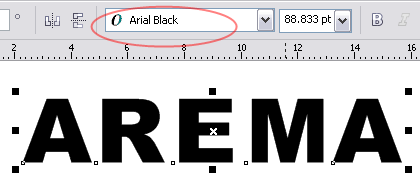







Nggak pernah bosen deh kalo mampir ke blognya mas zainul...
ReplyDeleteterima kasih telah mau berbagi ilmu :')
Line color yang di step 5 di gue kok gak nongol ya? Terus nih gue stuck di step 6, ga bisa di tarik kebawah :'(
ReplyDeletewarna outline gak nongol, karena objek text belum di beri outline, atau ada kemungkinan warna outline putih..
DeleteMas, itu cara bikin gambar backgroundnya ajarin dong, efek gris2 seperti itu
ReplyDeleteUntuk membuat background bisa langsung meluncur ke TKP disini...!!!
DeleteGan kok gk ada tool avelop, corel brapa ya???
ReplyDeleteada.!!.. coba sampeyan pijit tanda hitam di pojok kanan bawah... trus cari envelope tool
DeleteMantab banget ni......
ReplyDeleteCocok ama posting aku yang baru aja aku share.
Oh iya, kunjungi balik blog sederhanaku ya ?
swun Om Dex
ReplyDeletewah ini dia yang saya cari, terima kasih mas :D
ReplyDeletemas saya step 4 kok ada warnanya ? minta solusi mas :)
ReplyDeleteContour itu mengikuti objeknya... apabila ada warnanya, efek contour juga ada warnanya... yang penting warnanya berbeda degan objek aslinya, seandainya kalau sama sampeyan bisa mengganti di Property Bar > Fill color pilih warna yang berbeda..
Deletekeren gan , thank tutornya
ReplyDeleteAdakah tutor bentuk pdf / yg bisa d download
ReplyDeleteluar biasa tutornya, jelas
ReplyDeletedari langkah ke 5 ke langkah ke 6, kok tidak langsung bisa di extrude ya Bang, apa ada perintah yg kurang ya, di combine dulu apa gimana ?
ReplyDeleteKok gambarnya gak nongol mas
ReplyDeleteThis comment has been removed by the author.
ReplyDelete